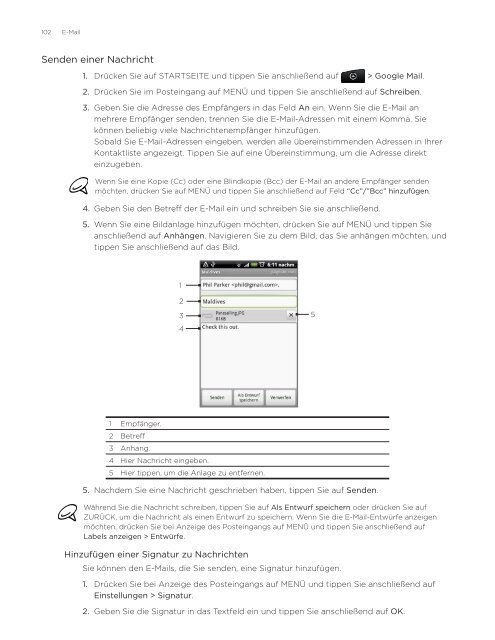HTC Desire Anleitung - Vodafone
HTC Desire Anleitung - Vodafone
HTC Desire Anleitung - Vodafone
Erfolgreiche ePaper selbst erstellen
Machen Sie aus Ihren PDF Publikationen ein blätterbares Flipbook mit unserer einzigartigen Google optimierten e-Paper Software.
102 E-Mail<br />
Senden einer Nachricht<br />
1. Drücken Sie auf STARTSEITE und tippen Sie anschließend auf > Google Mail.<br />
2. Drücken Sie im Posteingang auf MENÜ und tippen Sie anschließend auf Schreiben.<br />
3. Geben Sie die Adresse des Empfängers in das Feld An ein. Wenn Sie die E-Mail an<br />
mehrere Empfänger senden, trennen Sie die E-Mail-Adressen mit einem Komma. Sie<br />
können beliebig viele Nachrichtenempfänger hinzufügen.<br />
Sobald Sie E-Mail-Adressen eingeben, werden alle übereinstimmenden Adressen in Ihrer<br />
Kontaktliste angezeigt. Tippen Sie auf eine Übereinstimmung, um die Adresse direkt<br />
einzugeben.<br />
Wenn Sie eine Kopie (Cc) oder eine Blindkopie (Bcc) der E-Mail an andere Empfänger senden<br />
möchten, drücken Sie auf MENÜ und tippen Sie anschließend auf Feld “Cc”/”Bcc” hinzufügen.<br />
4. Geben Sie den Betreff der E-Mail ein und schreiben Sie sie anschließend.<br />
5. Wenn Sie eine Bildanlage hinzufügen möchten, drücken Sie auf MENÜ und tippen Sie<br />
anschließend auf Anhängen. Navigieren Sie zu dem Bild, das Sie anhängen möchten, und<br />
tippen Sie anschließend auf das Bild.<br />
1 Empfänger.<br />
2 Betreff<br />
3 Anhang.<br />
4 Hier Nachricht eingeben.<br />
1<br />
2<br />
3<br />
4<br />
5 Hier tippen, um die Anlage zu entfernen.<br />
5. Nachdem Sie eine Nachricht geschrieben haben, tippen Sie auf Senden.<br />
Während Sie die Nachricht schreiben, tippen Sie auf Als Entwurf speichern oder drücken Sie auf<br />
ZURÜCK, um die Nachricht als einen Entwurf zu speichern. Wenn Sie die E-Mail-Entwürfe anzeigen<br />
möchten, drücken Sie bei Anzeige des Posteingangs auf MENÜ und tippen Sie anschließend auf<br />
Labels anzeigen > Entwürfe.<br />
Hinzufügen einer Signatur zu Nachrichten<br />
Sie können den E-Mails, die Sie senden, eine Signatur hinzufügen.<br />
1.<br />
Drücken Sie bei Anzeige des Posteingangs auf MENÜ und tippen Sie anschließend auf<br />
Einstellungen > Signatur.<br />
2.<br />
Geben Sie die Signatur in das Textfeld ein und tippen Sie anschließend auf OK.<br />
5